Heim >Software-Tutorial >Computer Software >So legen Sie Suchbedingungen im vscode-Tutorial zum Festlegen von vscode-Suchbedingungen fest
So legen Sie Suchbedingungen im vscode-Tutorial zum Festlegen von vscode-Suchbedingungen fest
- WBOYWBOYWBOYWBOYWBOYWBOYWBOYWBOYWBOYWBOYWBOYWBOYWBnach vorne
- 2024-05-09 13:28:28988Durchsuche
Möchten Sie Suchbedingungen in Visual Studio Code angeben, um die Sucheffizienz zu verbessern? Der PHP-Editor Apple bietet Ihnen ein Tutorial zum Festlegen von vscode-Suchbedingungen. In diesem Tutorial erfahren Sie, wie Sie nach Dateiname, Dateityp oder Inhalt filtern, bestimmte Verzeichnisse oder Dateien ausschließen, die Anzahl der Suchergebnisse begrenzen, reguläre Ausdrücke für erweiterte Suchen verwenden. Mit der Anleitung dieses Tutorials erlernen Sie die Fähigkeiten zum Festlegen der Suche Bedingungen in vscode verbessern Ihre Sucheffizienz erheblich. Entdecken Sie die folgenden Details, um Ihre Codesuche effizienter zu gestalten!
1. Klicken Sie nach dem Öffnen der Benutzeroberfläche auf das Suchsymbol auf der linken Seite
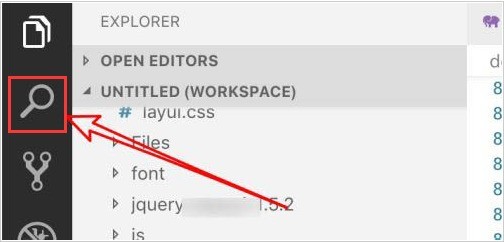 2. Geben Sie den gesuchten Schlüsselwortinhalt in das Dialogfeld ein
2. Geben Sie den gesuchten Schlüsselwortinhalt in das Dialogfeld ein
3. Drücken Sie die Eingabetaste, um alle Übereinstimmungen mit dem Projekt anzuzeigen 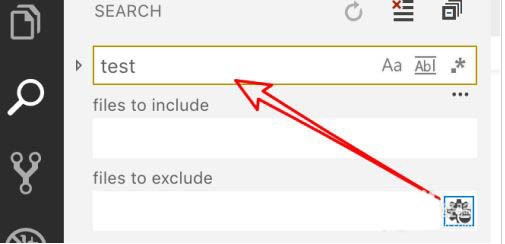
4. Wählen Sie ein zu durchsuchendes Verzeichnis aus 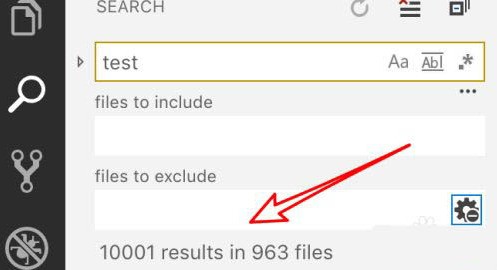
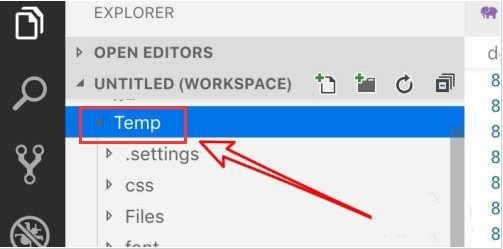
6. Sie können den Suchbereich auf dieses Verzeichnis beschränken und erneut die Eingabetaste drücken Schließlich können wir sehen, dass die gesuchten Artikel stark reduziert wurden
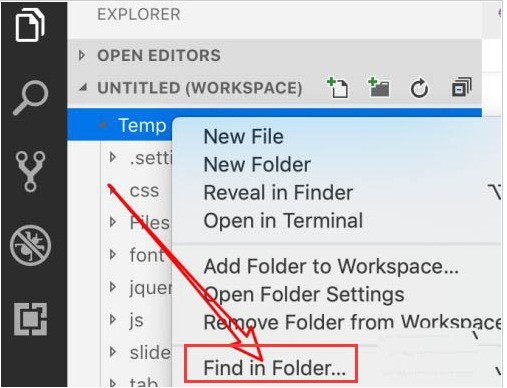
Das obige ist der detaillierte Inhalt vonSo legen Sie Suchbedingungen im vscode-Tutorial zum Festlegen von vscode-Suchbedingungen fest. Für weitere Informationen folgen Sie bitte anderen verwandten Artikeln auf der PHP chinesischen Website!

